從 Debian 11 升級到 Debian 12

Debian 12 Bookworm 已經發布。如果你正在使用 Debian 11 "Bullseye",那麼現在可以考慮升級你的電腦或伺服器了。但是,建議你等待 Debian “Bookworm” 的第一個小版本,即 12.1 版本,再進行關鍵伺服器升級。
話雖如此,如果你想了解 Debian 12 的新特性,可以看看 這篇文章。以下是詳細的升級步驟:
從 Debian 11 升級到 Debian 12
無論你運行的是 Debian 伺服器還是任何桌面版本,請確保備份關鍵資料。例如,你可能需要為桌面文件進行備份。如果是伺服器,請記錄正在運行的服務。你可以使用 rsync 或其他實用工具來完成此動作。
Debian 12 引進了一個名為 non-free-firmware 的新倉庫,用於專有驅動程式和軟體套件。如果你使用任何「閉源」的網路、顯示、圖形或其他驅動程序,你可能需要在升級後進行配置。
對於網路驅動程式,請確保在某個地方安全地記錄 /etc/network/interfaces 和 /etc/resolv.conf 檔案的內容。如果升級完成後失去了網路連接,可以 按照這個指南 輕鬆設定它。
從命令提示字元執行以下命令,以確保Debian 11 更新了安全性和其他軟體包:
sudo apt updatesudo apt upgradesudo apt full-upgradesudo apt autoremove
完成上述命令後,重新啟動Debian 11 系統:
sudo systemctl reboot
記下關於Debian 11 的幾個資訊。這對於伺服器很重要。它們包括內核版本和 Debian 版本。這是因為升級後,你可以驗證下面的相同命令以確保升級成功。
例如,我嘗試升級的系統是 Debian 11.7,核心版本為 5.10。
uname -mr
範例輸出:
5.10.0-23-amd64 x86_64
cat /etc/debian_version
範例輸出:
11.7
將APT 原始檔備份到你選擇的任何目錄:
sudo cp -v /etc/apt/sources.list /home/arindam/sudo cp -vr /etc/apt/sources.list.d/ /home/arindam/
#開啟 /etc/apt/sources.list 文件,並將Debian 12 的代號 bookworm 加入該文件中,取代 bullseye。
sudo nano /etc/apt/sources.list
以下是我測試系統中的 /etc/apt/sources.list 檔案更改先前的內容作為參考:
deb http://deb.debian.org/debian/ bullseye maindeb-src http://deb.debian.org/debian/ bullseye maindeb http://security.debian.org/debian-security bullseye-security maindeb-src http://security.debian.org/debian-security bullseye-security maindeb http://deb.debian.org/debian/ bullseye-updates maindeb-src http://deb.debian.org/debian/ bullseye-updates main
以下是更改後的 /etc/apt/sources.list 檔案。以下鏡像網址是預設設定。如果你使用不同的Debian 映像,請不要更改它們:
deb http://deb.debian.org/debian/ bookworm maindeb-src http://deb.debian.org/debian/ bookworm maindeb http://security.debian.org/debian-security bookworm-security maindeb-src http://security.debian.org/debian-security bookworm-security maindeb http://deb.debian.org/debian/ bookworm-updates maindeb-src http://deb.debian.org/debian/ bookworm-updates maindeb http://deb.debian.org/debian bookworm non-free non-free-firmwaredeb-src http://deb.debian.org/debian bookworm non-free non-free-firmwaredeb http://deb.debian.org/debian-security bookworm-security non-free non-free-firmwaredeb-src http://deb.debian.org/debian-security bookworm-security non-free non-free-firmwaredeb http://deb.debian.org/debian bookworm-updates non-free non-free-firmwaredeb-src http://deb.debian.org/debian bookworm-updates non-free non-free-firmware
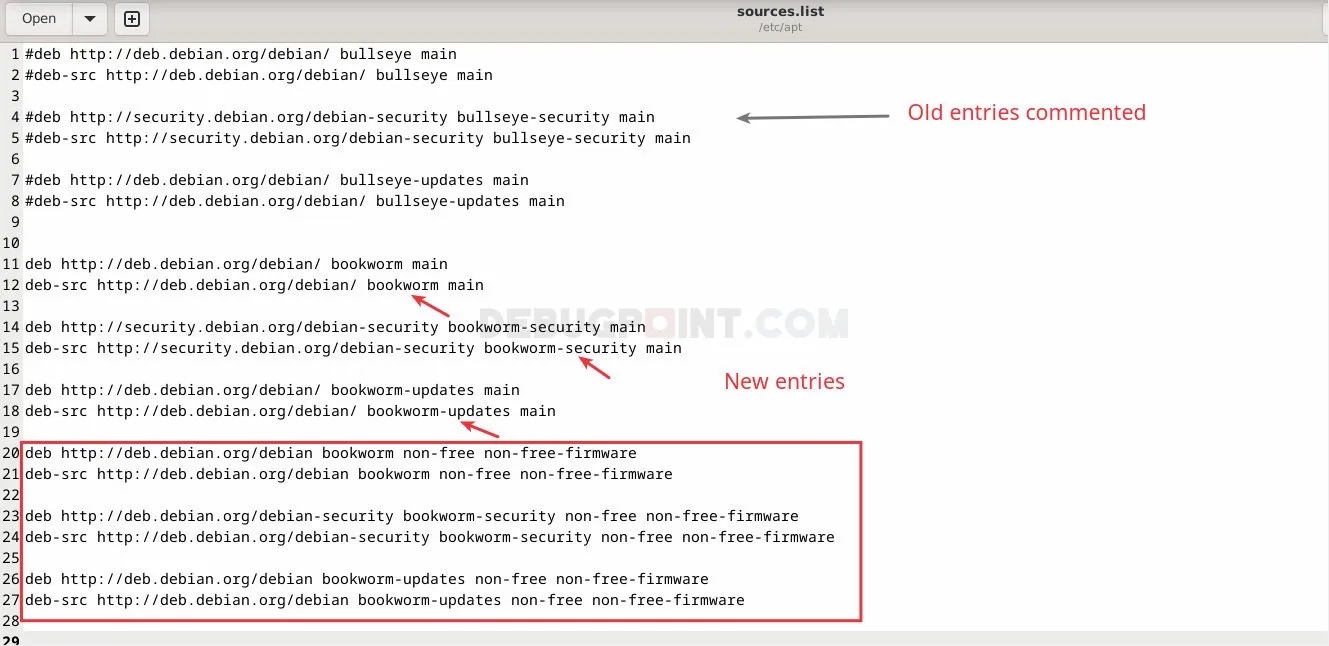
#更新原始檔案
##注意:從Debian 12 “Bookworm” 開始,Debian 團隊創建了一個新的倉庫 non-free-firmware 來打包非自由的軟體包。因此,在上面的範例中最後三個部分中也包含了它們。
sudo apt updatesudo apt full-upgrade
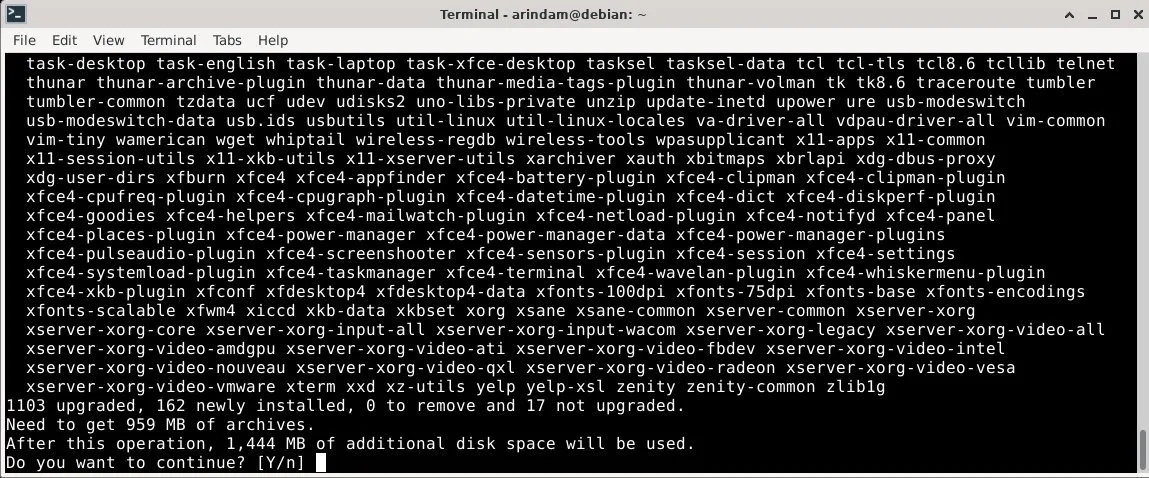 #
#
升级过程
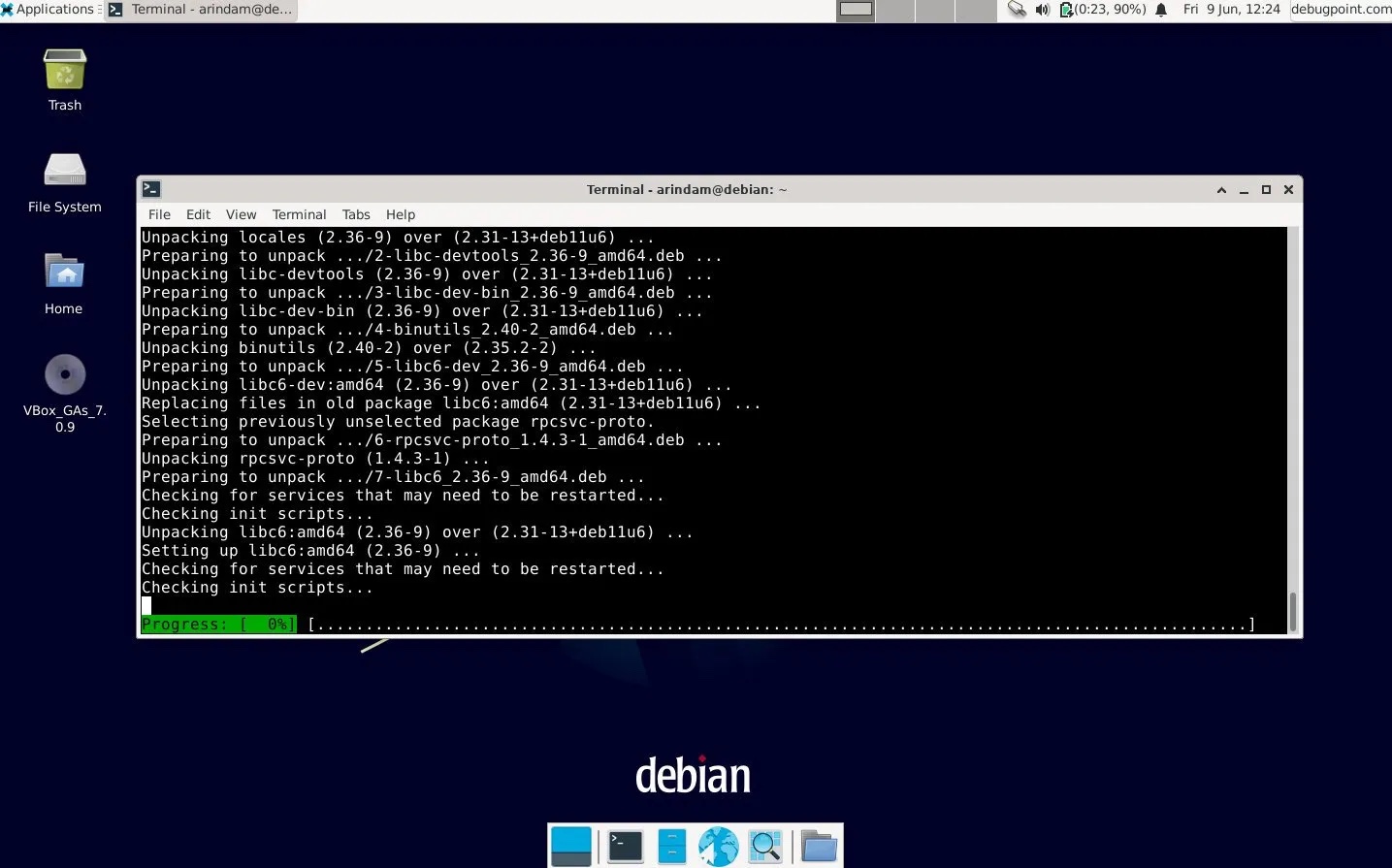
Debian 12 升级过程进行中
在升级过程中,安装程序可能会要求你重新启动几个服务。仔细阅读消息后点击 “Yes”。另外,如果你看到带有 : 的提示,请按 q 键退出该消息。
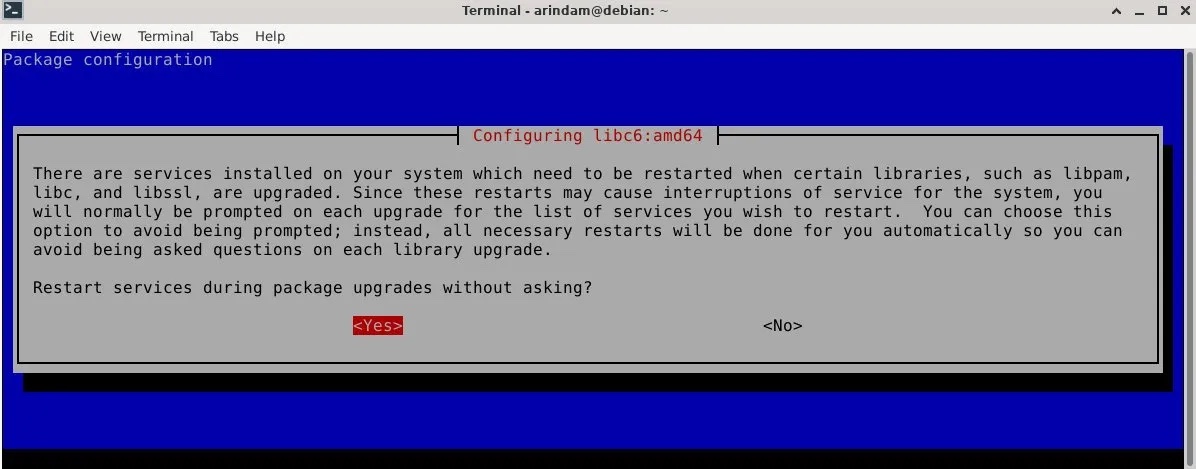
确认服务验证
等待软件包下载和安装完成。
升级完成后,请重新启动你的 Debian 桌面或服务器:
sudo systemctl reboot
检查升级状态
重启后,请验证你是否正在运行 Debian 12。可以使用以下文件检查 Debian 版本:
cat /etc/debian_version
示例输出:

Debian 12 Bookworm Desktop (Xfce)
此外,如果你刚刚升级到 Debian 12 服务器,请确保验证正在运行的服务,例如 HTTP、SSH 等。你可以使用以下 systemd 命令 了解正在运行的服务:
systemctl list-units --type=service
总结和清理
在确认所有步骤都已完成后,你可能希望运行 apt autoremove 命令来清理不需要的软件包。但是,请在执行此操作时格外小心。
sudo apt --purge autoremove
这就是升级到 Debian 12 的简要步骤。希望你的升级顺利进行。请勿立即将关键的 Debian 11 服务器升级,等待 Debian 12.1 发布后再行操作。
有关 Debian 升级的更多信息,请访问 官方文档。
最后,请别忘了告诉我们你的升级情况。
以上是從 Debian 11 升級到 Debian 12的詳細內容。更多資訊請關注PHP中文網其他相關文章!

熱AI工具

Undresser.AI Undress
人工智慧驅動的應用程序,用於創建逼真的裸體照片

AI Clothes Remover
用於從照片中去除衣服的線上人工智慧工具。

Undress AI Tool
免費脫衣圖片

Clothoff.io
AI脫衣器

Video Face Swap
使用我們完全免費的人工智慧換臉工具,輕鬆在任何影片中換臉!

熱門文章

熱工具

記事本++7.3.1
好用且免費的程式碼編輯器

SublimeText3漢化版
中文版,非常好用

禪工作室 13.0.1
強大的PHP整合開發環境

Dreamweaver CS6
視覺化網頁開發工具

SublimeText3 Mac版
神級程式碼編輯軟體(SublimeText3)
 NGINX性能調整:針對速度和低潛伏期進行優化
Apr 05, 2025 am 12:08 AM
NGINX性能調整:針對速度和低潛伏期進行優化
Apr 05, 2025 am 12:08 AM
Nginx性能調優可以通過調整worker進程數、連接池大小、啟用Gzip壓縮和HTTP/2協議、使用緩存和負載均衡來實現。 1.調整worker進程數和連接池大小:worker_processesauto;events{worker_connections1024;}。 2.啟用Gzip壓縮和HTTP/2協議:http{gzipon;server{listen443sslhttp2;}}。 3.使用緩存優化:http{proxy_cache_path/path/to/cachelevels=1:2k
 多方認證:iPhone 17標準版將支持高刷!史上頭一回!
Apr 13, 2025 pm 11:15 PM
多方認證:iPhone 17標準版將支持高刷!史上頭一回!
Apr 13, 2025 pm 11:15 PM
苹果iPhone17或将迎来重大升级,以应对国内华为、小米等强劲竞争对手的冲击。据数码博主@数码闲聊站爆料,iPhone17标准版有望首次搭载高刷新率屏幕,显著提升用户体验。此举标志着苹果历经五年,终于将高刷新率技术下放至标准版机型。目前,iPhone16作为6000元价位段唯一一款配备60Hz屏幕的旗舰手机,显得有些落后。虽然iPhone17标准版将拥有高刷新率屏幕,但与Pro版相比仍存在差异,例如边框设计仍未达到Pro版的超窄边框效果。更值得关注的是,iPhone17Pro系列将采用全新、更
 nginx在windows中怎麼配置
Apr 14, 2025 pm 12:57 PM
nginx在windows中怎麼配置
Apr 14, 2025 pm 12:57 PM
如何在 Windows 中配置 Nginx?安裝 Nginx 並創建虛擬主機配置。修改主配置文件並包含虛擬主機配置。啟動或重新加載 Nginx。測試配置並查看網站。選擇性啟用 SSL 並配置 SSL 證書。選擇性設置防火牆允許 80 和 443 端口流量。
 怎麼查看nginx是否啟動
Apr 14, 2025 pm 01:03 PM
怎麼查看nginx是否啟動
Apr 14, 2025 pm 01:03 PM
確認 Nginx 是否啟動的方法:1. 使用命令行:systemctl status nginx(Linux/Unix)、netstat -ano | findstr 80(Windows);2. 檢查端口 80 是否開放;3. 查看系統日誌中 Nginx 啟動消息;4. 使用第三方工具,如 Nagios、Zabbix、Icinga。
 nginx怎麼查版本
Apr 14, 2025 am 11:57 AM
nginx怎麼查版本
Apr 14, 2025 am 11:57 AM
可以查詢 Nginx 版本的方法有:使用 nginx -v 命令;查看 nginx.conf 文件中的 version 指令;打開 Nginx 錯誤頁,查看頁面的標題。
 nginx怎麼配置雲服務器域名
Apr 14, 2025 pm 12:18 PM
nginx怎麼配置雲服務器域名
Apr 14, 2025 pm 12:18 PM
在雲服務器上配置 Nginx 域名的方法:創建 A 記錄,指向雲服務器的公共 IP 地址。在 Nginx 配置文件中添加虛擬主機塊,指定偵聽端口、域名和網站根目錄。重啟 Nginx 以應用更改。訪問域名測試配置。其他注意事項:安裝 SSL 證書啟用 HTTPS、確保防火牆允許 80 端口流量、等待 DNS 解析生效。
 高級NGINX配置:掌握服務器塊和反向代理
Apr 06, 2025 am 12:05 AM
高級NGINX配置:掌握服務器塊和反向代理
Apr 06, 2025 am 12:05 AM
Nginx的高級配置可以通過服務器塊和反向代理實現:1.服務器塊允許在一個實例中運行多個網站,每個塊獨立配置。 2.反向代理將請求轉發到後端服務器,實現負載均衡和緩存加速。
 怎麼啟動nginx服務器
Apr 14, 2025 pm 12:27 PM
怎麼啟動nginx服務器
Apr 14, 2025 pm 12:27 PM
啟動 Nginx 服務器需要按照不同操作系統採取不同的步驟:Linux/Unix 系統:安裝 Nginx 軟件包(例如使用 apt-get 或 yum)。使用 systemctl 啟動 Nginx 服務(例如 sudo systemctl start nginx)。 Windows 系統:下載並安裝 Windows 二進製文件。使用 nginx.exe 可執行文件啟動 Nginx(例如 nginx.exe -c conf\nginx.conf)。無論使用哪種操作系統,您都可以通過訪問服務器 IP






